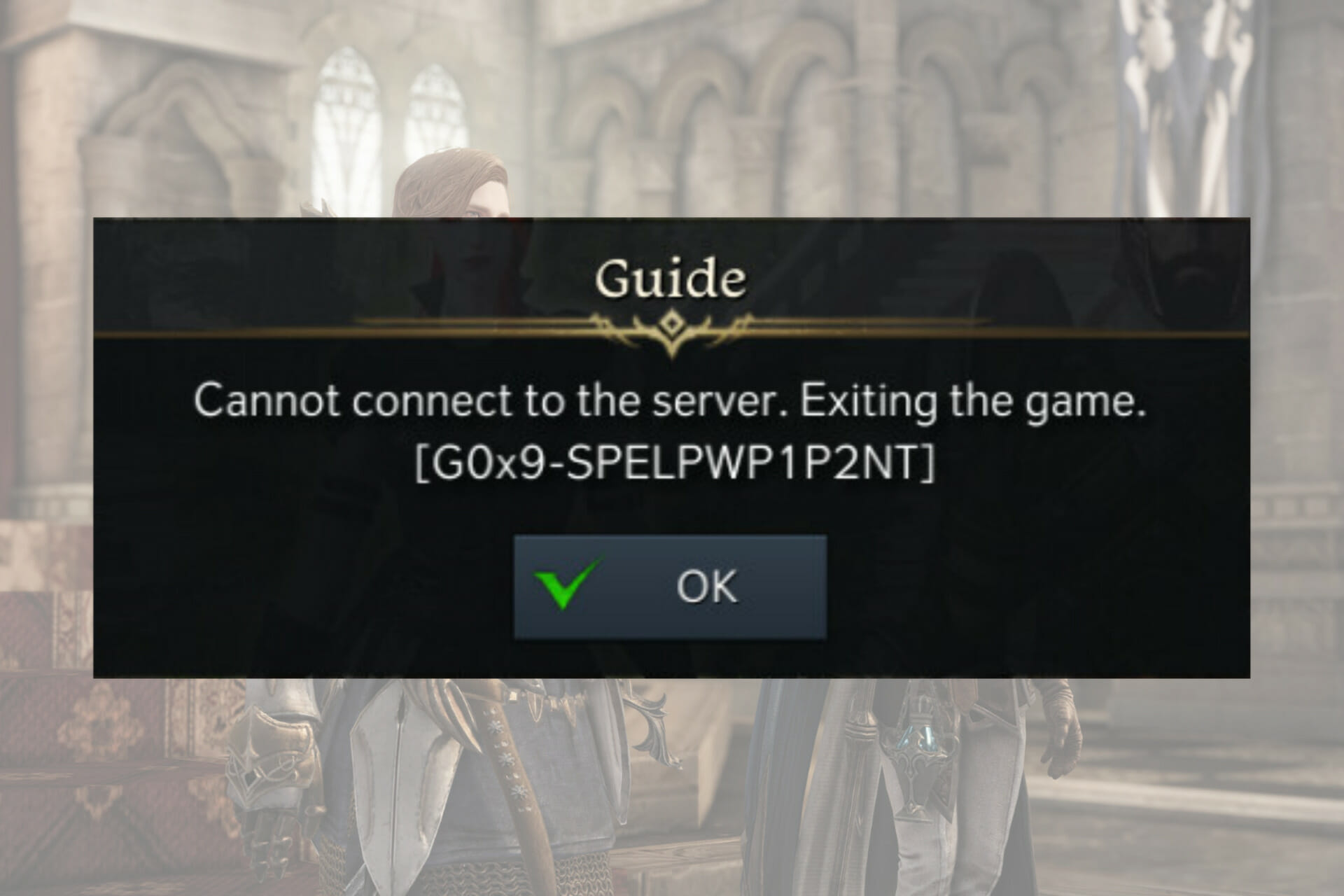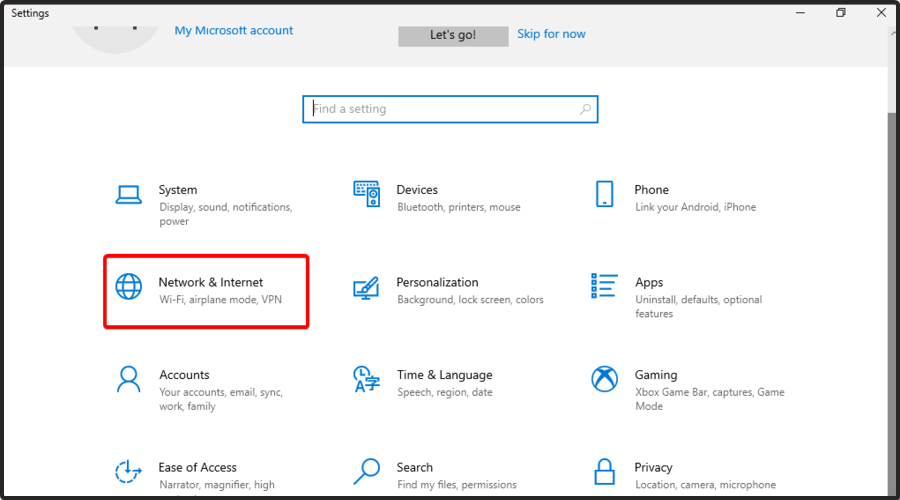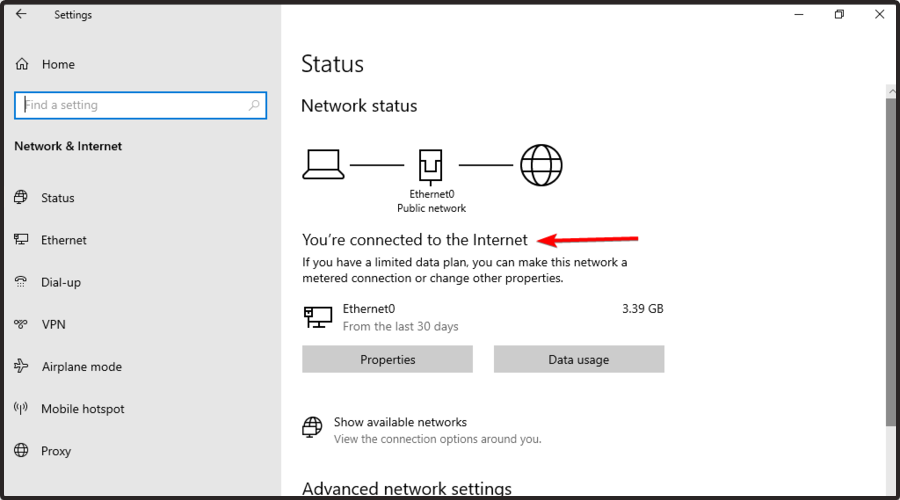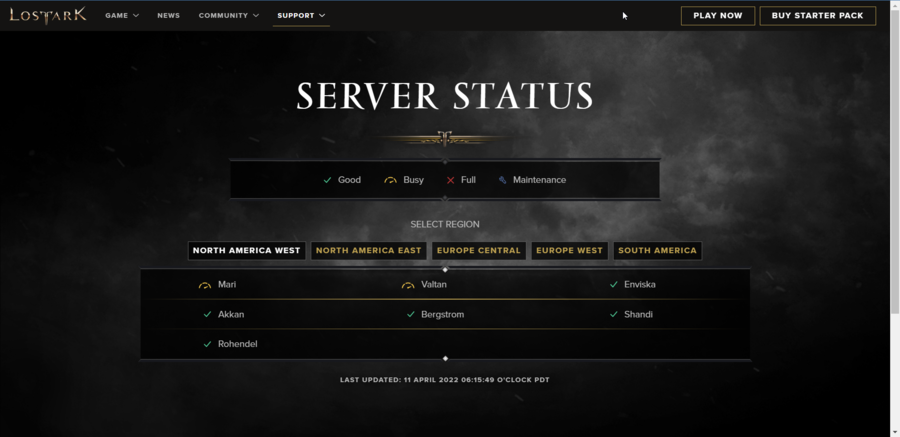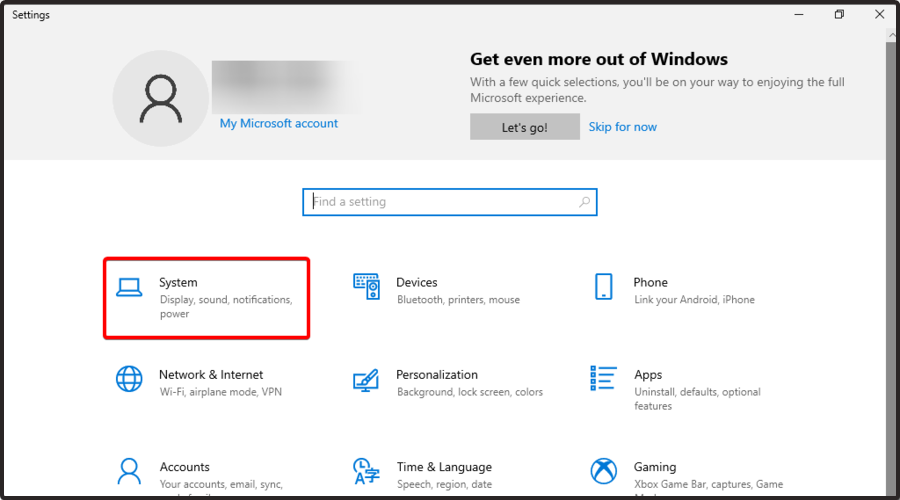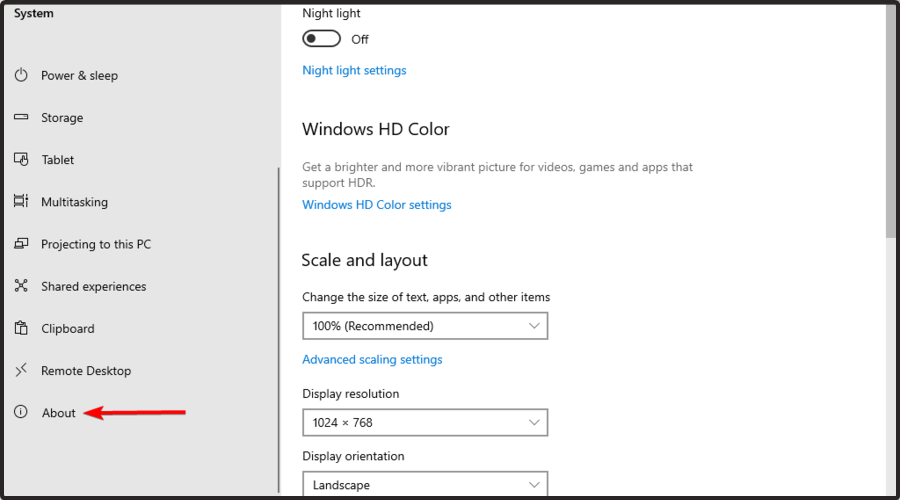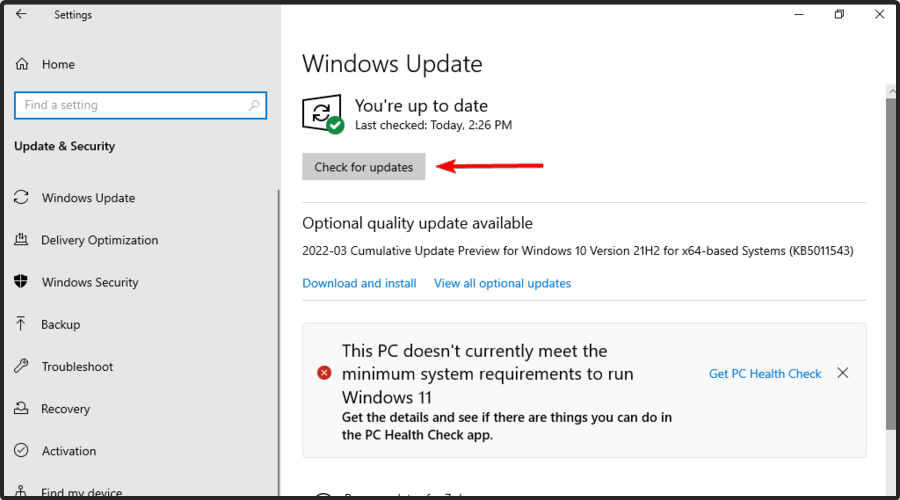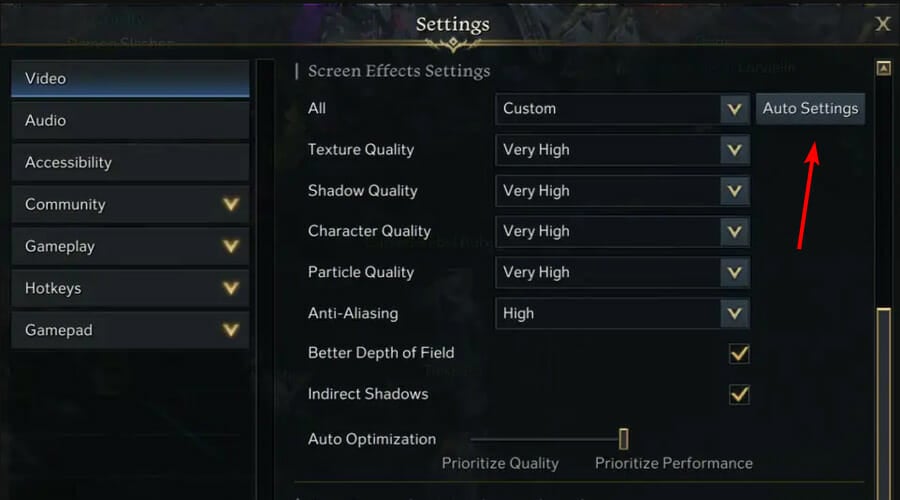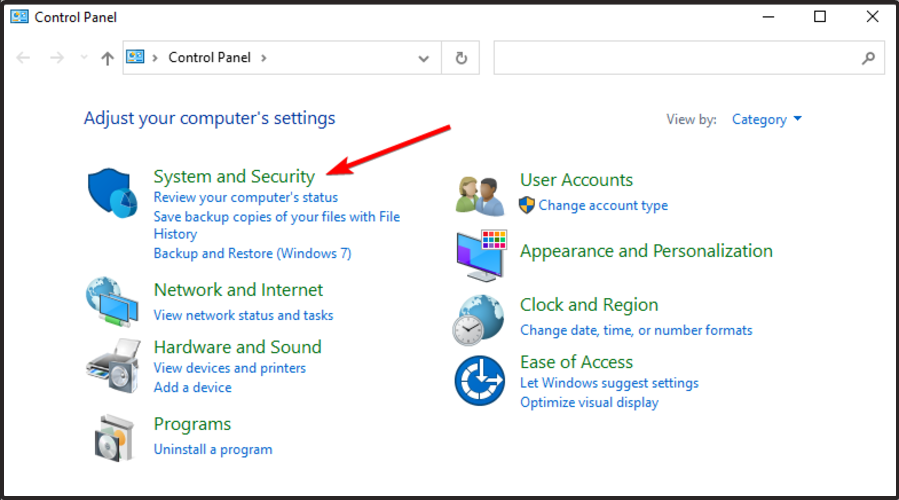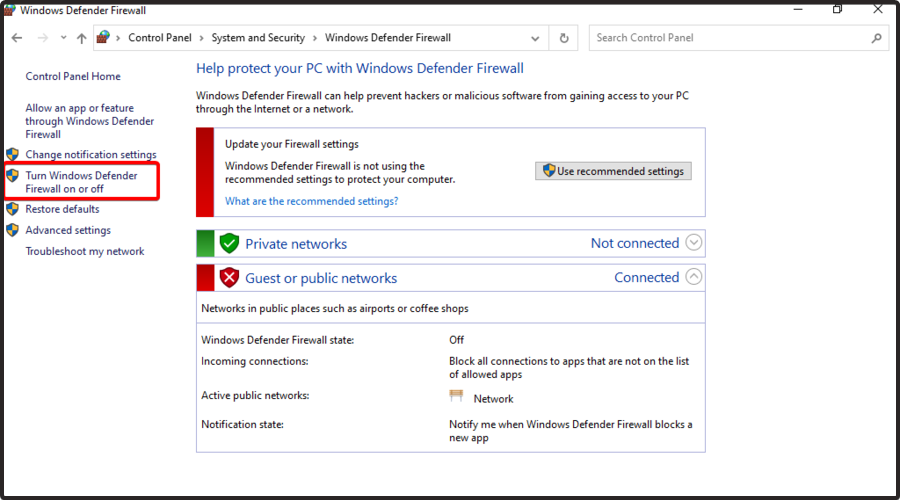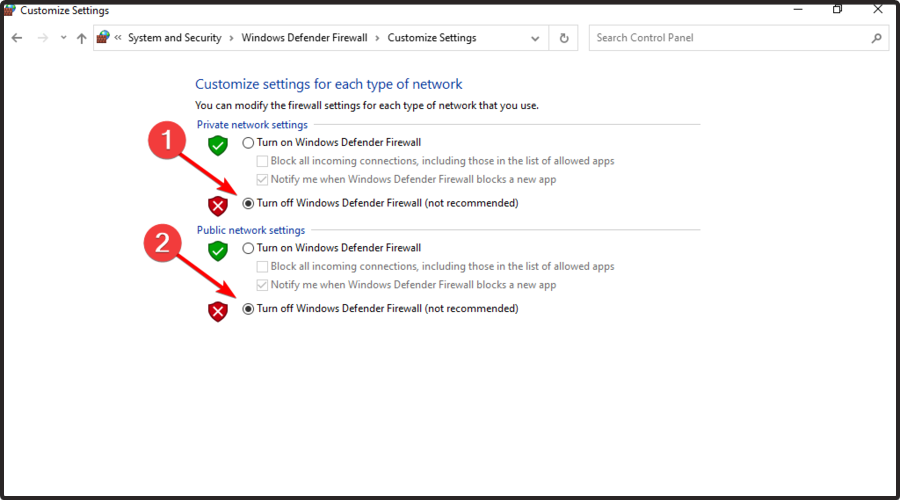Вы получаете сообщение об ошибке «Не удается подключиться к серверу» в Lost Ark? Вот полный способ исправить ошибку на вашем ПК с Windows. Lost Ark — популярная бесплатная многопользовательская ролевая онлайн-игра. Хотя его любят миллионы геймеров, многие пользователи жаловались на получение этой ошибки подключения при попытке запустить игру. При срабатывании вы получите следующее сообщение об ошибке:
Не удается подключиться к серверу. Выход из игры.
[W0x2-SPELPWN1N2NT]

Теперь, если вы также получаете ту же ошибку, попробуйте исправления, которые мы упомянули в этой статье, чтобы избавиться от нее.
Вот исправления, которые вы можете попытаться устранить с ошибкой «Не удается подключиться к серверу» в Lost Ark:
- Перезапустите игру/лаунчер.
- Проверьте подключение к Интернету.
- Проверьте целостность файлов игры.
- Обновите сетевой и графический драйвер.
- Разрешите Lost Ark проходить через брандмауэр.
- Очистите кеш DNS.
- Переключитесь на DNS-сервер Google.
Давайте подробно рассмотрим вышеуказанные исправления прямо сейчас!
1]Перезапустите игру/лаунчер игры.
Первое, что вы должны сделать, чтобы исправить эту ошибку, это перезапустить игру. Возможно, вы получаете ошибку из-за временного сбоя или проблемы в игре. Следовательно, перезапуск должен помочь вам. Если это не поможет, вы можете попробовать перезапустить программу запуска игры, т. е. Steam, а затем сыграть в Lost Ark. Если этот метод исправит ошибку для вас, ну и хорошо. Если это не так, вы можете перейти к следующему потенциальному исправлению для устранения ошибки.
2]Проверьте подключение к Интернету.
Для таких игр, как Lost Ark, требуется стабильное и высокоскоростное подключение к Интернету. Таким образом, если у вас низкоскоростное интернет-соединение или интернет нестабилен, вы, вероятно, столкнетесь с ошибкой «Не удается подключиться к серверу». Если сценарий применим, проверьте подключение к Интернету и оптимизируйте его. Для оптимального интернет-соединения вы можете попробовать следующие советы:
- Прежде всего, проверьте скорость своего интернета и посмотрите, достаточно ли она хороша для плавной игры в онлайн-игры. Если нет, вам потребуется обновить свой интернет-план, чтобы избежать подобных ошибок.
- Большинство геймеров предпочитают использовать проводное подключение к Интернету вместо беспроводного. Это связано с тем, что проводное соединение является более надежным и стабильным. Итак, попробуйте использовать проводное подключение к Интернету, чтобы исправить ошибку подключения.
- Если на вашем ПК есть проблемы, связанные с вашим WiFi, попробуйте устранить проблемы с WiFi.
- Вы также можете отключить все другие устройства, которые используют то же интернет-соединение, что и вы. Это сделано для предотвращения регулирования пропускной способности, которое может вызывать данную ошибку.
- Кроме того, вы можете выполнить перезагрузку маршрутизатора/модема и посмотреть, устранит ли он для вас ошибку.
Если проблем с Интернетом нет и вы используете оптимизированное соединение, вы можете перейти к следующему потенциальному исправлению для устранения ошибки.
3]Проверьте целостность файлов игры.
Эта ошибка также может быть вызвана поврежденными или отсутствующими файлами игры. Следовательно, вы можете попробовать проверить и исправить неисправные игровые файлы Lost Ark, чтобы исправить ошибку. Вот шаги для этого:
- Во-первых, запустите клиент Steam и перейдите в раздел БИБЛИОТЕКА.
- Теперь найдите и щелкните правой кнопкой мыши игру Lost Ark.
- После этого в появившемся контекстном меню выберите пункт «Свойства».
- Затем перейдите на вкладку «Локальные файлы» и нажмите кнопку «Проверить целостность игровых файлов».
- Когда файлы игры будут успешно проверены, вы можете попробовать перезапустить игру и посмотреть, устранена ли ошибка или нет.
Если вы по-прежнему получаете ту же ошибку, может быть какая-то другая причина ошибки. Итак, вы можете попробовать следующий потенциальный способ исправить ошибку.
4]Обновите сетевые и графические драйверы.
Эта ошибка вполне может быть вызвана устаревшими сетевыми, графическими и другими системными драйверами. Следовательно, вам необходимо убедиться, что у вас установлены последние системные драйверы. Если драйверы не обновлены, обновите все драйверы вашего устройства, а затем проверьте, устранена ли ошибка или нет.
Вот способы обновления сетевых драйверов, графических драйверов и других системных драйверов:
- Вы можете попробовать вручную обновить сетевые драйверы; просто зайдите в приложение «Настройки» и перейдите в «Центр обновления Windows»> «Дополнительные параметры»> «Дополнительное обновление». Отсюда вы можете загрузить и установить доступные обновления для вашей сети, графики и других драйверов.
- С помощью приложения «Диспетчер устройств» вы можете легко обновить сетевой адаптер и графические драйверы.
- Вы также можете загрузить последнюю версию сетевых и графических драйверов, перейдя на официальный сайт производителя вашего устройства.
Если вы обновили драйверы, но по-прежнему получаете эту ошибку, перейдите к следующему потенциальному исправлению, чтобы устранить ее.
5]Разрешите Lost Ark через брандмауэр
Другой причиной ошибки «Не удается подключиться к серверу» может быть ваш брандмауэр. Возможно, это предотвращает или блокирует подключение к серверам Lost Ark. Следовательно, вы можете попробовать отключить брандмауэр, а затем запустить игру. Если ошибка устранена, вы можете быть уверены, что причиной ошибки был ваш брандмауэр. Затем вы можете попробовать внести Lost Ark в белый список через брандмауэр, чтобы навсегда исправить ошибку. Вот как это сделать:
- Во-первых, из поиска на панели задач просто найдите и запустите приложение «Брандмауэр и защита сети».
- Теперь на левой боковой панели нажмите «Разрешить приложение через брандмауэр».
- Затем нажмите кнопку «Изменить настройки» на странице «Разрешенные приложения».
- Затем нажмите кнопку «Выбрать другое приложение»> «Обзор», найдите и выберите исполняемый файл Steam и Lost Ark.
- Когда вы закончите добавлять приложения, установите флажки Public и Private для обоих приложений.
- Наконец, нажмите кнопку «ОК», чтобы сохранить изменения, и перезапустите игру, чтобы проверить, устранена ли ошибка.
Если ошибка все еще сохраняется, попробуйте следующее возможное исправление, чтобы устранить ошибку.
6]Очистите кеш DNS
Ошибка может быть вызвана недействительным или поврежденным кешем DNS. Следовательно, вы можете попробовать очистить кеш DNS, а затем попробовать перезапустить игру, чтобы проверить, устранена ли ошибка. Вот шаги по очистке DNS в Windows 11/10:
Во-первых, запустите окно командной строки с правами администратора.
Теперь введите следующую команду в CMD:
ipconfig /flushdns
Когда команда будет успешно выполнена, вы получите сообщение о том, что «Кэш преобразователя DNS успешно очищен.». Затем вы можете попробовать перезапустить игру и посмотреть, устранена ли ошибка. Если нет, попробуйте следующее решение, чтобы исправить ошибку.
7]Переключитесь на DNS-сервер Google.
Если у вас ничего не работает, есть вероятность, что вы имеете дело с несогласованностью с вашим DNS-сервером по умолчанию. Итак, если сценарий применим, вы сможете исправить ошибку, переключившись на общедоступный DNS-сервер, который является более надежным. Большинство пользователей смогли устранить ошибку, перейдя на DNS-сервер Google. Итак, вы можете попробовать сделать то же самое, чтобы исправить ошибку.
Чтобы перейти на DNS-сервер Google, вы можете выполнить следующие шаги:
- Во-первых, вызовите диалоговое окно «Выполнить» с помощью Windows + R, а затем запустите окно «Сетевые подключения», введя в нем ncpa.cpl.
- Теперь щелкните правой кнопкой мыши активное подключение к Интернету и в появившемся контекстном меню выберите параметр «Свойства».
- Затем в «Свойствах» щелкните параметр «Протокол Интернета версии 4 (TCP/IPv4)», а затем нажмите кнопку «Свойства».
- Затем нажмите на Используйте следующие адреса DNS-серверов вариант, а затем введите следующие адреса в соответствующие поля: Предпочитаемый DNS-сервер: 8.8.8.8 Альтернативный DNS-сервер: 8.8.4.4
- Теперь вернитесь назад, выберите вариант «Протокол Интернета версии 6 (TCP/IPV6)» и нажмите кнопку «Свойства».
- После этого выберите Используйте следующие адреса DNS-серверов и используйте следующие адреса в соответствующих полях: Предпочитаемый DNS-сервер: 2001:4860:4860::8888 Альтернативный DNS-сервер: 2001:4860:4860::8844
- Наконец, нажмите кнопку Применить > ОК кнопку для переключения на DNS-сервер Google.
Надеюсь, это устранит ошибку для вас.
Читать: исправить ошибку подключения к Elden Ring на ПК с Windows.
Почему постоянно пишет Невозможно подключиться к серверу?
Может быть несколько причин, по которым игра говорит, что невозможно подключиться к серверу. Это может быть вызвано проблемами с сервером или проблемами с интернет-соединением. Если вы получаете ошибку «Не удается подключиться к серверу» в Lost Ark, вот возможные причины:
- Это может быть вызвано тем, что вы используете слабое или нестабильное интернет-соединение. Следовательно, проверьте свой Интернет и оптимизируйте его, чтобы исправить ошибку.
- Поврежденные или отсутствующие игровые файлы могут быть еще одной причиной этой ошибки. Итак, если сценарий применим, проверьте целостность файлов игры, чтобы исправить ошибку.
- Ошибка может быть вызвана тем, что ваш брандмауэр блокирует подключение к серверам Lost Ark. В этом случае попробуйте добавить игру в белый список через брандмауэр.
- Это также может произойти из-за поврежденного кеша DNS или несоответствия с вашим DNS-сервером по умолчанию.
Как исправить Не удалось подключиться к серверу?
Чтобы исправить ошибку подключения к Lost Ark, вы можете попробовать проверить подключение к Интернету. Кроме этого, попробуйте обновить сетевые драйверы, очистить кеш DNS или переключиться на DNS-сервер Google.
Прежде чем приступать к расширенным исправлениям, убедитесь, что это не ошибка сервера. Чтобы проверить это, используйте бесплатный инструмент для определения состояния сервера. Если проблем с сервером нет, попробуйте упомянутые нами исправления.

Новая Action-RPG локализацией которой в России будут заниматься mail ru. На самом деле игра очень хорошая, хоть и не лишена проблем с ранней стадии бета-тестирования. В этой статье нам хотелось рассмотреть вероятные проблемы с которыми столкнутся игроки и попросить разработчиков дать нам решения этих багов. Даже сейчас многие жалуются, что игра не запускается или просто не заходит. Возможно это связано с серверами, а может нет соединения это причина самого компьютера игрока.
Содержание
- Не запускается Lost Ark
- Ошибки при запуске игры
- Ошибка соединения Lost Ark
- Lost Ark вылетает — решение
- Не обновляется Lost Ark
Разработчики компании SmileGate (не издатель), создали свое детище на всем известном движке Unreal, который по своим возможностям превосходит другие. К сожалению многие игроки столкнулись с проблемой запуска игры. Все дело в ее лаунчере и dll файлах которые отвечают за запуск.
Ошибки при запуске игры
Если вы получаете ошибку при старте игры, то их можно выделить на несколько видов.
- Ошибка d3.dll и других смежных файлов. В таком случае вам просто требуется вручную обновить DirectX или VC++ с официального сайта microsoft. Все дело в их лаунчере, который не заботится о том, чтоб установить эти библиотеки самостоятельно (или хотя бы проверить их наличие)
- Ничего не происходит при нажатии «Играть«. В таком случае вероятно сервера находятся на профилактике или просто вышло обновление, а программа запуска вас про это не оповестила. Вам достаточно перезапустить ее, чтоб пошел процесс обновления.
Как можно видеть, сами проблемы на данный момент несущественны и решаются довольно просто. По мере выхода проблем, данный список будет дописывать, а вы можете оставить комментарий со своей проблемой и мы ее решим.
Ошибка соединения Lost Ark
При старте игры вы можете столкнутся с проблемой соединения. Все дело в том, что при входе игра проверяет качество связи вашего компьютера и серверов. На данный момент действуют определенные ограничения, которые влияют на людей со слабой скоростью сети. Если вы сомневаетесь в своем интернете, давайте сделаем следующее:
- Перезапустите лаунчер игры. Это позволить повторить процесс сканирования соединения и выведет другой результат. После вновь запускайте игру.
- Если это не помогло, полностью закройте все связанной с игрой и перезагрузите роутер. После перезагрузки попробуйте вновь.
- Может помочь установка обновления Windows, в которой выходят самые важные фиксы. Смело обновляйтесь
- Обновите Launcher Mail Ru. В нем выходят критические обновления которые влияют например на IP-адрес сревера для входа.
- Удалите программы ChearEngine, ArtMoney. Возможно ваш аккаунт показался программе подозрительной и вам запретили вход на некоторое время.
Lost Ark вылетает — решение
При успешной игре или при старте, она может «крашится» и вылетать. В случае данной проблемы нужно анализировать ее исходя из места события. Например если вылетело в процессе игры — то стоит проверить всплывающие окна которые посылает Windows. Все дело в самом окне игры, которое если свернуть таким способом, то оно не откроется.
Давайте разберем несколько случаев вылета, которые описаны на официальном форуме:
- Вылетает во время игры. Как писалось ранее, вероятно причиной вылета будет как раз всплывающие окна или оповещения антивируса. Попробуйте поставить в нем «игровой» режим.
- Вылетает в некоторых локациях. В таком случае вам стоит обновить игру до последней версии.
- Игра закрылась после входа. Это может говорить о некачественном интернет-соединении. Если ваш роутер или компьютер работает с прерываниями или потерями пакетов, то перезагрузите их или обратитесь к провайдеру.
Как можно видеть, ничего страшного в этой проблеме нет. Достаточно сделать несколько простых действий и все заработает.
Не обновляется Lost Ark
Вышла новая версия, но игра не хочет обновляться? Попробуйте переустановить полностью (с удалением) лаунчер от Меил ру. К сожалению в нем есть такая проблема которая отказывается скачивать дистрибутив из источника для неактуальных версий инсталлера.
Обновление выпускается не сразу для всех регионов. Просто подождите или зайдите в паблик вконтакте, где наверняка людям уже дали ответ о сроках выпуска обновления.
Перезапустите игровой Launcher Mail ru, вероятно он немного залагал и не получил сигнал о наличии новых обновлений.
by Vladimir Popescu
Being an artist his entire life while also playing handball at a professional level, Vladimir has also developed a passion for all things computer-related. With an innate fascination… read more
Published on April 16, 2022
- The G0X9-SPELPWP1P2NT Lost Ark error seems to be pretty common, but developers haven’t reported any specific solution yet.
- There are some ways you can try to fix this issue, and updating your graphics drivers is one of them.
- Using a reliable VPN might help you get rid of the G0X9-SPELPWP1P2NT Lost Ark error.
- Because overprotective software might interfere with the gameplay, you might need to temporarily disable your antivirus.
XINSTALL BY CLICKING THE DOWNLOAD FILE
This software will keep your drivers up and running, thus keeping you safe from common computer errors and hardware failure. Check all your drivers now in 3 easy steps:
- Download DriverFix (verified download file).
- Click Start Scan to find all problematic drivers.
- Click Update Drivers to get new versions and avoid system malfunctionings.
- DriverFix has been downloaded by 0 readers this month.
Lost Ark is a top-down 2.5D fantasy massively multiplayer online action role-playing game that seems to be in the center of worldwide players’ attention.
Even if Lost Ark is a one-of-a-kind video game, it can generate serious problems and the G0X9-SPELPWP1P2NT error is one of them:
This is what one user had to say about this annoying issue:
Every 10 minutes I get this error message, I can’t complete any Guardian, Abyssal. Now I went to “Tranquil Karkosa” Abyssal, when we were about to kill the last boss got this error, and now I can’t play again because my pass was used up. I just can’t play the game.
The G0X9-SPELPWP1P2NT Lost Ark error is usually related to server or Internet network problems, but there are more other reasons that can explain it.
This issue is one of those that don’t have a possible specific fix. It means that developers haven’t come up with dedicated solutions yet.
Fortunately, there are some useful solutions you can try to get rid of it, and you’re going to discover them in today’s guide.
How can I fix the G0X9-SPELPWP1P2NT Lost Ark error?
1. Check the Internet connection and the server’s status
- Use the following keyboard shortcut to open Windows Settings: Windows + I.
- Go to Network & Internet.
- Now, in the right window pane, make sure You’re connected to the Internet.
Sometimes, the G0X9-SPELPWP1P2NT Lost Ark error might appear because your Internet connection isn’t up and running. That’s why you should make sure that it is all optimally set.
Keep in mind that you can also try a different network to see if the issue goes away.
Plus, it would be helpful to navigate to the Lost Ark server status page and check if there are any reported issues.
2. Verify if your system meets the game’s minimum requirements
- Open Windows Settings by pressing simultaneously on the Windows and I keys.
- Go to System.
- From the left side of the window, scroll down and select About.
- Now, in the right window pane, you’ll be able to view all your hardware and system specifications.
If you’re not sure what are the minimum requirements announced by the Lost Ark manufacturers, we’re here to help. Check out the list below and discover all of them:
- Requires a 64-bit processor and operating system
- OS: Windows 10 (64-bit only)
- Processor: Intel i3 or AMD Ryzen 3
- Memory: 8 GB RAM
- Graphics: NVIDIA GeForce GTX 460 / AMD HD6850
- DirectX: Version 9.0c
- Network: Broadband Internet connection
- Storage: 50 GB available space
Because meeting the minimum requirements can not always generate the best gaming experience you can get, if you want to avoid certain errors, you’ll need to ensure these recommended specifications:
- Requires a 64-bit processor and operating system
- OS: Windows 10 (64-bit only) or better
- Processor: Intel i5/AMD Ryzen 5 or better
- Memory: 16 GB RAM or more
- Graphics: NVIDIA GeForce GTX 1050 or better
- DirectX: Version 11
- Network: Broadband Internet connection
- Storage: 50 GB available space or more
3. Use a VPN
Of course, in order to improve your overall gaming experience you can try a reliable VPN solution, that will help you avoid server related errors, such as the G0X9-SPELPWP1P2NT Lost Ark error and will decrease latency instances.
Some PC issues are hard to tackle, especially when it comes to corrupted repositories or missing Windows files. If you are having troubles fixing an error, your system may be partially broken.
We recommend installing Restoro, a tool that will scan your machine and identify what the fault is.
Click here to download and start repairing.
Private Internet Access is the best option you can go for. When it comes to its Tunnel Network, keep in mind that you can choose from over 3000 VPN and Proxy servers spread across more than 40 countries from all around the world.
Private Internet Access has VPN servers optimized for gaming and it also comes with OpenVPN, WireGuard, Shadowsocks, SOCKS5, split tunneling, a kill switch.
Plus, if you’re a beginner, do not forget that PIA provides an extremly simple and intuitive user interface and the software itself is easy to set up.
In order to share your a secure gaming experience with your close ones, manufacturers allow you to create 10 simultaneous connections.
Take a look at the most impressive key features of Private Internet Access:
- AES-256 bit encryption
- Powerful protocols like OpenVPN or WireGuard
- Thousands of servers in more than 40 locations
- 10 simultaneous connections

Private Internet Access
If you want to prevent any servers and networks game-related issues, PIA is a trustworthy solution.
To discover more VPN solutions that can reduce ping, make sure you check our dedicated guide.
4. Check if your system is updated
- Open Windows Settings by using the following keyboard shortcut: Windows + I.
- Navigate to Update and Security.
- If there are any available updates, the Check for updates button will appear on the right side of the window.
- Click on it, then wait until your system scans for updates.
- Download the recommended ones.
- After the process is finished, restart your PC and check if the G0X9-SPELPWP1P2NT Lost Ark error persists.
- USB Device Descriptor Failure on Windows: How to Fix & Cause
- Steam Not Responding On PC: 5 Quick Fixes
- Minecraft Keeps Crashing Windows 10: Why & How to Fix
- PC Games to Play When Bored [18 Cool Titles]
5. Update your graphics drivers
- Hit the Windows key, type Device Manager, and click on the first result.
- Expand the Display adapters section, then right-click on the needed element, and choose to Update driver.
- Select to Search automatically for drivers.
- Your OS will now scan for any available options and it will notify you accordingly.
The above steps are the easiest you can follow to manually update your graphics drivers, but they still might consume much more time than an automatic solution.
DriverFix is the best tool that you can use to update and fix any of your drivers just like a pro. With a one-single click, you’ll be able to take care of the most important elements that help you enjoy the smoothest gaming experience.
This software will automatically scan your drivers, then it will search only for reliable solutions from its huge database.
Of course, it can also be used if you’re struggling with missing or corrupted drivers.
Plus, if you’re a beginner, keep in mind that DriverFix offers an easy-to-use and intuitive interface, that will considerably simplify your work.
6. Customize the game’s video settings
- Open Lost Ark.
- Navigate to Settings.
- Go to Video.
- Select the Auto Settings.
7. Temporarily disable your antivirus software
- Press on the Windows key, type Control Panel and open the first result.
- Navigate to System and Security.
- Click on Windows Defender Firewall.
- From the left window pane, choose to Turn Windows Defender Firewall on or off.
- Checkmark the two options shown directly below.
So, as you can see, even if developers didn’t announce any specific workaround that could help gamers with the G0X9-SPELPWP1P2NT Lost Ark error, there are several solutions that might solve it.
In case of facing any additional related questions or misunderstandings, make sure you share them with us by leaving a comment in the section below.
Newsletter
by Vladimir Popescu
Being an artist his entire life while also playing handball at a professional level, Vladimir has also developed a passion for all things computer-related. With an innate fascination… read more
Published on April 16, 2022
- The G0X9-SPELPWP1P2NT Lost Ark error seems to be pretty common, but developers haven’t reported any specific solution yet.
- There are some ways you can try to fix this issue, and updating your graphics drivers is one of them.
- Using a reliable VPN might help you get rid of the G0X9-SPELPWP1P2NT Lost Ark error.
- Because overprotective software might interfere with the gameplay, you might need to temporarily disable your antivirus.
XINSTALL BY CLICKING THE DOWNLOAD FILE
This software will keep your drivers up and running, thus keeping you safe from common computer errors and hardware failure. Check all your drivers now in 3 easy steps:
- Download DriverFix (verified download file).
- Click Start Scan to find all problematic drivers.
- Click Update Drivers to get new versions and avoid system malfunctionings.
- DriverFix has been downloaded by 0 readers this month.
Lost Ark is a top-down 2.5D fantasy massively multiplayer online action role-playing game that seems to be in the center of worldwide players’ attention.
Even if Lost Ark is a one-of-a-kind video game, it can generate serious problems and the G0X9-SPELPWP1P2NT error is one of them:
This is what one user had to say about this annoying issue:
Every 10 minutes I get this error message, I can’t complete any Guardian, Abyssal. Now I went to “Tranquil Karkosa” Abyssal, when we were about to kill the last boss got this error, and now I can’t play again because my pass was used up. I just can’t play the game.
The G0X9-SPELPWP1P2NT Lost Ark error is usually related to server or Internet network problems, but there are more other reasons that can explain it.
This issue is one of those that don’t have a possible specific fix. It means that developers haven’t come up with dedicated solutions yet.
Fortunately, there are some useful solutions you can try to get rid of it, and you’re going to discover them in today’s guide.
How can I fix the G0X9-SPELPWP1P2NT Lost Ark error?
1. Check the Internet connection and the server’s status
- Use the following keyboard shortcut to open Windows Settings: Windows + I.
- Go to Network & Internet.
- Now, in the right window pane, make sure You’re connected to the Internet.
Sometimes, the G0X9-SPELPWP1P2NT Lost Ark error might appear because your Internet connection isn’t up and running. That’s why you should make sure that it is all optimally set.
Keep in mind that you can also try a different network to see if the issue goes away.
Plus, it would be helpful to navigate to the Lost Ark server status page and check if there are any reported issues.
2. Verify if your system meets the game’s minimum requirements
- Open Windows Settings by pressing simultaneously on the Windows and I keys.
- Go to System.
- From the left side of the window, scroll down and select About.
- Now, in the right window pane, you’ll be able to view all your hardware and system specifications.
If you’re not sure what are the minimum requirements announced by the Lost Ark manufacturers, we’re here to help. Check out the list below and discover all of them:
- Requires a 64-bit processor and operating system
- OS: Windows 10 (64-bit only)
- Processor: Intel i3 or AMD Ryzen 3
- Memory: 8 GB RAM
- Graphics: NVIDIA GeForce GTX 460 / AMD HD6850
- DirectX: Version 9.0c
- Network: Broadband Internet connection
- Storage: 50 GB available space
Because meeting the minimum requirements can not always generate the best gaming experience you can get, if you want to avoid certain errors, you’ll need to ensure these recommended specifications:
- Requires a 64-bit processor and operating system
- OS: Windows 10 (64-bit only) or better
- Processor: Intel i5/AMD Ryzen 5 or better
- Memory: 16 GB RAM or more
- Graphics: NVIDIA GeForce GTX 1050 or better
- DirectX: Version 11
- Network: Broadband Internet connection
- Storage: 50 GB available space or more
3. Use a VPN
Of course, in order to improve your overall gaming experience you can try a reliable VPN solution, that will help you avoid server related errors, such as the G0X9-SPELPWP1P2NT Lost Ark error and will decrease latency instances.
Some PC issues are hard to tackle, especially when it comes to corrupted repositories or missing Windows files. If you are having troubles fixing an error, your system may be partially broken.
We recommend installing Restoro, a tool that will scan your machine and identify what the fault is.
Click here to download and start repairing.
Private Internet Access is the best option you can go for. When it comes to its Tunnel Network, keep in mind that you can choose from over 3000 VPN and Proxy servers spread across more than 40 countries from all around the world.
Private Internet Access has VPN servers optimized for gaming and it also comes with OpenVPN, WireGuard, Shadowsocks, SOCKS5, split tunneling, a kill switch.
Plus, if you’re a beginner, do not forget that PIA provides an extremly simple and intuitive user interface and the software itself is easy to set up.
In order to share your a secure gaming experience with your close ones, manufacturers allow you to create 10 simultaneous connections.
Take a look at the most impressive key features of Private Internet Access:
- AES-256 bit encryption
- Powerful protocols like OpenVPN or WireGuard
- Thousands of servers in more than 40 locations
- 10 simultaneous connections

Private Internet Access
If you want to prevent any servers and networks game-related issues, PIA is a trustworthy solution.
To discover more VPN solutions that can reduce ping, make sure you check our dedicated guide.
4. Check if your system is updated
- Open Windows Settings by using the following keyboard shortcut: Windows + I.
- Navigate to Update and Security.
- If there are any available updates, the Check for updates button will appear on the right side of the window.
- Click on it, then wait until your system scans for updates.
- Download the recommended ones.
- After the process is finished, restart your PC and check if the G0X9-SPELPWP1P2NT Lost Ark error persists.
- USB Device Descriptor Failure on Windows: How to Fix & Cause
- Steam Not Responding On PC: 5 Quick Fixes
- Minecraft Keeps Crashing Windows 10: Why & How to Fix
5. Update your graphics drivers
- Hit the Windows key, type Device Manager, and click on the first result.
- Expand the Display adapters section, then right-click on the needed element, and choose to Update driver.
- Select to Search automatically for drivers.
- Your OS will now scan for any available options and it will notify you accordingly.
The above steps are the easiest you can follow to manually update your graphics drivers, but they still might consume much more time than an automatic solution.
DriverFix is the best tool that you can use to update and fix any of your drivers just like a pro. With a one-single click, you’ll be able to take care of the most important elements that help you enjoy the smoothest gaming experience.
This software will automatically scan your drivers, then it will search only for reliable solutions from its huge database.
Of course, it can also be used if you’re struggling with missing or corrupted drivers.
Plus, if you’re a beginner, keep in mind that DriverFix offers an easy-to-use and intuitive interface, that will considerably simplify your work.
6. Customize the game’s video settings
- Open Lost Ark.
- Navigate to Settings.
- Go to Video.
- Select the Auto Settings.
7. Temporarily disable your antivirus software
- Press on the Windows key, type Control Panel and open the first result.
- Navigate to System and Security.
- Click on Windows Defender Firewall.
- From the left window pane, choose to Turn Windows Defender Firewall on or off.
- Checkmark the two options shown directly below.
So, as you can see, even if developers didn’t announce any specific workaround that could help gamers with the G0X9-SPELPWP1P2NT Lost Ark error, there are several solutions that might solve it.
In case of facing any additional related questions or misunderstandings, make sure you share them with us by leaving a comment in the section below.
Newsletter
Loading
Данная ошибка свидетельствует о наличии проблем с сетевым подключением, которые могут быть вызваны различными проблемами. Ниже будут указаны самые распространенные способы решения проблемы.
1. Настройка сетевого оборудования.
- Попробуйте отключить программы брандмауэр/файрвол/антивирус и все программы, которые могут занимать канал интернет-соединения вашего компьютера.
- Если вы используете роутер в качестве шлюза для интернет соединения, пожалуйста, подключите ваш компьютер напрямую, минуя любое оборудование.
- Убедитесь, что сетевое оборудование корректно настроено. По вопросу настройки сетевого оборудования вы можете обратиться в службу поддержки провайдера, услугами которого пользуетесь. Игра использует следующие IP-адреса и порты:
195.211.129.88 порт: 6010
195.211.129.90 порт: 6020
195.211.129.90 порт: 6030
195.211.129.95 порт: 6040
2. Запуск компьютера при чистой автозагрузке.
Нажмите Пуск ->Выполнить ->Напишите msconfig и нажмите Ok
Если ваш компьютер использует «Обычный запуск», то сделайте следующее:
- Нажмите на кнопку «Выборочный запуск»
- Уберите галочку с поля «Загружать элементы автозагрузки»
- Перейдите на закладку «Службы» и выберете значение «Не отображать службы Microsoft»
- Нажмите «Отключить Все» (Оставьте галочку напротив Microsoft Plug and Play, если такой пункт есть)
- Нажмите «Применить» и закройте окно.
- Перезагрузитесь.
- После перезагрузки, появится окно «Настройки системы» — закройте его и выберете пункт не перезагружаться, если спросит.
Чтобы вернуть настройки запуска к исходным, выберете пункт «Обычный запуск»
3. Очистка кэша DNS и сброс сетевых протоколов.
- нажмите «Пуск->Выполнить» (Win+R),
- наберите в открывшемся окне (без кавычек) «cmd»,
- нажмите «Ок»,
- В открывшемся окне поочередно введите следующие команды «ipconfig /flushdns» и «netsh winsock reset». Команды вводить необходимо без кавычек.
- Перезагрузите компьютер.
4. Проверка наличия проблемы при использовании другого способа подключения к интернету.
Если при другом подключении проблема не наблюдается, то значит проблема находится на стороне провайдера.

Меня выкинуло из игры с кодом ошибки w0x* или g0x*. Что делать?
Данная ошибка свидетельствует о проблемах с сетевым подключением, которые могут быть вызваны различными причинами.
В этой статье, вы сможете найти самые распространенные варианты решения:
Данная ошибка свидетельствует о наличии проблем с сетевым подключением, которые могут быть вызваны различными проблемами. Ниже будут указаны самые распространенные способы решения проблемы.
1. Настройка сетевого оборудования.
- Попробуйте отключить программы брандмауэр/файрвол/антивирус и все программы, которые могут занимать канал интернет-соединения вашего компьютера.
- Если вы используете роутер в качестве шлюза для интернет соединения, пожалуйста, подключите ваш компьютер напрямую, минуя любое оборудование.
- Убедитесь, что сетевое оборудование корректно настроено. По вопросу настройки сетевого оборудования вы можете обратиться в службу поддержки провайдера, услугами которого пользуетесь. Игра использует следующие IP-адреса и порты:
195.211.129.88 порт: 6010
195.211.129.90 порт: 6020
195.211.129.90 порт: 6030
195.211.129.95 порт: 6040
2. Запуск компьютера при чистой автозагрузке.
Нажмите Пуск ->Выполнить ->Напишите msconfig и нажмите Ok
Если ваш компьютер использует “Обычный запуск”, то сделайте следующее:
- Нажмите на кнопку «Выборочный запуск»
- Уберите галочку с поля «Загружать элементы автозагрузки»
- Перейдите на закладку «Службы» и выберете значение «Не отображать службы Microsoft»
- Нажмите «Отключить Все» (Оставьте галочку напротив Microsoft Plug and Play, если такой пункт есть)
- Нажмите «Применить» и закройте окно.
- Перезагрузитесь.
- После перезагрузки, появится окно «Настройки системы» – закройте его и выберете пункт не перезагружаться, если спросит.
Чтобы вернуть настройки запуска к исходным, выберете пункт «Обычный запуск»
3. Очистка кэша DNS и сброс сетевых протоколов.
- нажмите “Пуск->Выполнить” (Win+R),
- наберите в открывшемся окне (без кавычек) “cmd”,
- нажмите “Ок”,
- В открывшемся окне поочередно введите следующие команды “ipconfig /flushdns” и “netsh winsock reset”. Команды вводить необходимо без кавычек.
- Перезагрузите компьютер.
4. Проверка наличия проблемы при использовании другого способа подключения к интернету.
Если при другом подключении проблема не наблюдается, то значит проблема находится на стороне провайдера.
Back to top button
I’ve been getting this w0x5-spelpwp1n2nt error kicking me out of the game every 5-10 minutes, and sometimes even on the character select screen since about 10am this morning. I was playing from about 8:30am this morning, and I played last night without any trouble.
I checked my firewall settings (lost ark is allowed), verified file integrity, restarted my steam client and my computer, and restarted my router. Speed tests on my internet speed are running like normal for me (130mbps+).
Are the servers bricking right now? I play on Avesta haven’t had any connection issues. since pre-launch.
EDIT: Looks like a US East server issue, hopefully they get a fix out before maintenance and reset tomorrow, I want to finish my weeklies!
EDIT 2: https://forums.playlostark.com/t/cannot-connect-to-the-server-exiting-game-w0x9-spelpwp1p2nt/185472/75
Широко распространенная ошибка в Lost Ark не позволяет игрокам даже присоединиться к длинным серверным очередям MMO, и никто не знает, в чем причина.
Запуск Lost Ark был одновременно дико успешным и полным беспорядком. Очереди на некоторые серверы астрономические, а в некоторых регионах нет ни одного сервера без очередей. Техническое обслуживание останавливало работу серверов и регионов Lost Ark на длительные периоды времени. Кроме того, у некоторых игроков Lost Ark возникают технические проблемы в игре: серверы работают неправильно, теряются привилегии игроков, или игроков прямо выкидывает из игры. Однако самой серьезной проблемой в Lost Ark являются две новые загадочные ошибки, которые не позволяют игрокам даже присоединиться к очереди.
Во-первых, в воскресенье в Lost Ark появилась ошибка W0x2, и игроки понятия не имеют, что это такое и как ее исправить. Игроки открывают Lost Ark, чтобы попытаться начать игру или присоединиться к очереди ожидания своего сервера, но получают сообщение «Cannot Connect to the server. Выход из игры. [W0x2-0PELPWN1N2NT]» еще до загрузки списка серверов. Перезапуск игры также не устраняет проблему. Ничто не помогает решить проблему.
ПОСЛЕСЛОВИЕ: Lost Ark — самая игра номер 2 в Steam сейчас
Вторая ошибка также распространяется так же быстро, как и ошибка W0x2. Ошибка 10027 сообщает игрокам Lost Arc: «Нам очень жаль. Невозможно подключиться к серверу из-за большого трафика [10027]» и возникает одновременно с ошибкой W0x2, когда игроки открывают MMO.
Между ошибками W0x2 и 10027 нет никакой заметной разницы, что, возможно, означает, что это одна и та же ошибка или появляется по одной и той же причине. Предположительно, эта причина заключается в том, что серверы Lost Ark перегружены настолько, что даже не могут обновить списки серверов игроков при входе в игру. В этом случае единственным выходом для игроков остается ждать, пока другие игроки перестанут пытаться войти в игру или Amazon выделит больше серверных мощностей для Lost Ark.
Неясно, сколько игроков пострадали от этих двух ошибок, но, судя по сообщениям в Twitter и Reddit, их число значительно. И, стоит повторить, ошибка просто закрывает игрокам доступ к очередям Lost Ark, в которых они будут проводить часы за часами в ожидании. Здесь есть слои разочарования, которые, похоже, не улучшаются.
Что касается того, что Lost Ark игроки могут делать в это время, то здесь нет простого ответа. Возможно, лучше всего отложить игру в Lost Ark до следующей недели или до того момента, когда Amazon сможет внести улучшения в структуру серверов ММО. По крайней мере, игрокам стоит подождать, пока Amazon признает эти ошибки и предложит хоть какое-то понимание того, что происходит и когда проблема будет решена.
Lost Ark в настоящее время доступна на PC.
Новая Action-RPG локализацией которой в России будут заниматься mail ru. На самом деле игра очень хорошая, хоть и не лишена проблем с ранней стадии бета-тестирования. В этой статье нам хотелось рассмотреть вероятные проблемы с которыми столкнутся игроки и попросить разработчиков дать нам решения этих багов. Даже сейчас многие жалуются, что игра не запускается или просто не заходит. Возможно это связано с серверами, а может нет соединения это причина самого компьютера игрока.
Содержание
- Не запускается Lost Ark
- Ошибки при запуске игры
- Ошибка соединения Lost Ark
- Lost Ark вылетает — решение
- Не обновляется Lost Ark
Не запускается Lost Ark
Разработчики компании SmileGate (не издатель), создали свое детище на всем известном движке Unreal, который по своим возможностям превосходит другие. К сожалению многие игроки столкнулись с проблемой запуска игры. Все дело в ее лаунчере и dll файлах которые отвечают за запуск.
Ошибки при запуске игры
Если вы получаете ошибку при старте игры, то их можно выделить на несколько видов.
- Ошибка d3.dll и других смежных файлов. В таком случае вам просто требуется вручную обновить DirectX или VC++ с официального сайта microsoft. Все дело в их лаунчере, который не заботится о том, чтоб установить эти библиотеки самостоятельно (или хотя бы проверить их наличие)
- Ничего не происходит при нажатии «Играть«. В таком случае вероятно сервера находятся на профилактике или просто вышло обновление, а программа запуска вас про это не оповестила. Вам достаточно перезапустить ее, чтоб пошел процесс обновления.
Как можно видеть, сами проблемы на данный момент несущественны и решаются довольно просто. По мере выхода проблем, данный список будет дописывать, а вы можете оставить комментарий со своей проблемой и мы ее решим.
Ошибка соединения Lost Ark
При старте игры вы можете столкнутся с проблемой соединения. Все дело в том, что при входе игра проверяет качество связи вашего компьютера и серверов. На данный момент действуют определенные ограничения, которые влияют на людей со слабой скоростью сети. Если вы сомневаетесь в своем интернете, давайте сделаем следующее:
- Перезапустите лаунчер игры. Это позволить повторить процесс сканирования соединения и выведет другой результат. После вновь запускайте игру.
- Если это не помогло, полностью закройте все связанной с игрой и перезагрузите роутер. После перезагрузки попробуйте вновь.
- Может помочь установка обновления Windows, в которой выходят самые важные фиксы. Смело обновляйтесь
- Обновите Launcher Mail Ru. В нем выходят критические обновления которые влияют например на IP-адрес сревера для входа.
- Удалите программы ChearEngine, ArtMoney. Возможно ваш аккаунт показался программе подозрительной и вам запретили вход на некоторое время.
Lost Ark вылетает — решение
При успешной игре или при старте, она может «крашится» и вылетать. В случае данной проблемы нужно анализировать ее исходя из места события. Например если вылетело в процессе игры — то стоит проверить всплывающие окна которые посылает Windows. Все дело в самом окне игры, которое если свернуть таким способом, то оно не откроется.
Давайте разберем несколько случаев вылета, которые описаны на официальном форуме:
- Вылетает во время игры. Как писалось ранее, вероятно причиной вылета будет как раз всплывающие окна или оповещения антивируса. Попробуйте поставить в нем «игровой» режим.
- Вылетает в некоторых локациях. В таком случае вам стоит обновить игру до последней версии.
- Игра закрылась после входа. Это может говорить о некачественном интернет-соединении. Если ваш роутер или компьютер работает с прерываниями или потерями пакетов, то перезагрузите их или обратитесь к провайдеру.
Как можно видеть, ничего страшного в этой проблеме нет. Достаточно сделать несколько простых действий и все заработает.
Не обновляется Lost Ark
Вышла новая версия, но игра не хочет обновляться? Попробуйте переустановить полностью (с удалением) лаунчер от Меил ру. К сожалению в нем есть такая проблема которая отказывается скачивать дистрибутив из источника для неактуальных версий инсталлера.
Обновление выпускается не сразу для всех регионов. Просто подождите или зайдите в паблик вконтакте, где наверняка людям уже дали ответ о сроках выпуска обновления.
Перезапустите игровой Launcher Mail ru, вероятно он немного залагал и не получил сигнал о наличии новых обновлений.